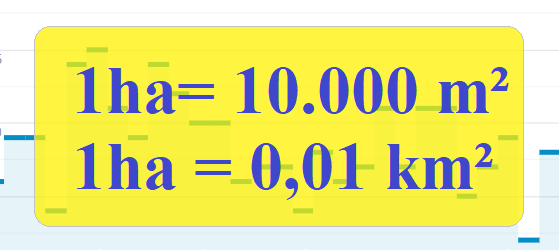Tất tần tật những cách đăng nhập Facebook trên máy tính, điện thoại nhanh chóng
Trong bài viết này, mời bạn hãy cùng FPT Shop tìm hiểu tất tần tật những cách đăng nhập Facebook trên điện thoại, máy tính nhé.
- Cách tạo Zalo ảo không cần số điện thoại cực đơn giản nhưng nhiều người chưa biết
- Cách ẩn công thức trong bảng tính excel cực nhanh và đơn giản
- Nam, nữ Ất Mão 1975 mệnh gì? Hợp màu nào, công việc gì?
- IPhone 15 thông số kỹ thuật cập nhật mới theo Apple
- Hoa bỉ ngạn có nghĩa gì mà gây 'sốt' trên mạng xã hội?
1. Cách đăng nhập Facebook trên máy tính
Trên máy tính, có nhiều cách đăng nhập Facebook khác nhau mà có thể bạn chưa biết đến.
Bạn đang xem: Tất tần tật những cách đăng nhập Facebook trên máy tính, điện thoại nhanh chóng
1.1. Đăng nhập bằng địa chỉ email
Nếu bạn đăng ký Facebook bằng tài khoản email hoặc đã thêm tài khoản email vào tài khoản Facebook thì việc đăng nhập Facebook thông qua email cực kỳ đơn giản. Bạn chỉ cần thực hiện theo các bước dưới đây:
Bước 1: Sử dụng trình duyệt bất kỳ trên máy tính, truy cập Facebook.
Bước 2: Điền email bạn đã dùng để tạo tài khoản Facebook hoặc đã liên kết với tài khoản Facebook vào ô email hoặc số điện thoại.
Bước 3: Điền mật khẩu > Bấm Đăng nhập.
/fptshop.com.vn/uploads/images/tin-tuc/164104/Originals/cach-tai-video-facebook-01.jpg)
1.2. Đăng nhập bằng số điện thoại
Nếu bạn đăng ký Facebook bằng số điện thoại hoặc đã thêm số điện thoại vào tài khoản Facebook thì việc đăng nhập Facebook thông qua số điện thoại cực kỳ đơn giản. Bạn chỉ cần thực hiện theo các bước dưới đây:
Bước 1: Sử dụng trình duyệt bất kỳ trên máy tính, truy cập Facebook.
Bước 2: Điền số điện thoại bạn đã dùng để tạo tài khoản Facebook hoặc đã liên kết với tài khoản Facebook vào ô email hoặc số điện thoại.
Bước 3: Điền mật khẩu > Bấm Đăng nhập.
/fptshop.com.vn/uploads/images/tin-tuc/164104/Originals/cach-tai-video-facebook-02.jpg)
Cách thêm email hoặc số điện thoại vào tài khoản Facebook
Nếu bạn chưa liên kết email hoặc số điện thoại với tài khoản Facebook của mình thì có thể xem thêm hướng dẫn bên dưới.
Bước 1: Đăng nhập vào tài khoản Facebook bằng thông tin bạn sử dụng để tạo tài khoản (có thể là email hoặc số điện thoại tùy trường hợp).
Bước 2: Sau khi đăng nhập thành công, truy cập trang cá nhân của bạn bằng cách bấm vào ảnh đại diện ở góc trên bên trái màn hình.
/fptshop.com.vn/uploads/images/tin-tuc/164104/Originals/cach-tai-video-facebook-03.jpg)
Bước 3: Bấm vào mục Giới thiệu > Chọn Thông tin liên hệ cơ bản.
/fptshop.com.vn/uploads/images/tin-tuc/164104/Originals/cach-tai-video-facebook-04.jpg)
Bước 4: Tại đây bạn có thể thêm email hoặc số điện thoại (tùy thông tin nào còn thiếu). Sau khi đã có đầy đủ cả thông tin email và số điện thoại, từ lần sau bạn có thể đăng nhập Facebook bằng bất kỳ thông tin nào đều được.
1.3. Đăng nhập bằng tên người dùng
Đây cũng là một cách đăng nhập tài khoản Facebook khá đơn giản, nhanh chóng nhưng không phải ai cũng biết. Tên người dùng tài khoản Facebook chính là phần nằm phía sau https://www.facebook.com/. Tuy nhiên, để sử dụng cách này thì bạn cần tạo tên người dùng trước. Đây là cách thực hiện:
Bước 1: Trong giao diện trang chủ, bấm vào ảnh đại diện của bạn nằm ở góc trên bên phải màn hình > chọn Cài đặt & quyền riêng tư > Cài đặt.
/fptshop.com.vn/uploads/images/tin-tuc/164104/Originals/cach-tai-video-facebook-05.jpg)
Bước 2: Tại thanh bên, chọn Quyền riêng tư.
/fptshop.com.vn/uploads/images/tin-tuc/164104/Originals/cach-tai-video-facebook-06.jpg)
Bước 3: Tại thanh bên, chọn Bài viết công khai.
Bước 4: Cuộn đến cuối trang, tìm đến mục Tên người dùng, bấm vào chỉnh sửa sau đó chọn tên người dùng. Vì tên người dùng Facebook là duy nhất, vì vậy bạn không thể đặt trùng với những tên đã có, và hãy cố gắng đặt sau cho đơn giản, dễ nhớ bạn nhé.
Sau khi đã chọn được tên ưng ý bấm Lưu là xong.
/fptshop.com.vn/uploads/images/tin-tuc/164104/Originals/cach-tai-video-facebook-07.jpg)
Từ lần đăng nhập sau, tại ô email hoặc số điện thoại bạn có thể điền tên người dùng đã đặt, sau đó nhập mật khẩu và đăng nhập như bình thường.
1.4. Đăng nhập bằng hình đại diện
Xem thêm : Uống Ginkgo Biloba trong bao lâu đem lại hiệu quả tốt nhất
Cách này đơn giản là tính năng lưu thông tin đăng nhập trên trình duyệt. Vì vậy nó chỉ áp dụng trên máy tính bạn đã đăng nhập trước đó mà thôi. Với cách này bạn có thể dễ dàng chuyển đổi giữa các tài khoản Facebook khác nhau trên cùng một trình duyệt mà không cần nhập lại các thông tin đăng nhập nữa.
/fptshop.com.vn/uploads/images/tin-tuc/164104/Originals/cach-tai-video-facebook-08.jpg)
Để sử dụng tính năng đăng nhập bằng hình đại diện, ở lần đầu tiên đăng nhập vào Facebook, Facebook sẽ hỏi chúng ta có muốn Nhớ mật khẩu hay không, hãy bấm OK. Trong lần đăng nhập sau, bạn chỉ cần bấm vào ảnh đại diện của tài khoản bạn muốn đăng nhập là xong.
1.5. Đăng nhập bằng ID
Nếu bạn chưa đặt tên người dùng ở phần 1.3 thì khi truy cập vào trang cá nhân, trên url bạn sẽ thấy có một dãy số nằm sau https://www.facebook.com/. Đó chính là ID Facebook của bạn. Tuy nhiên nếu đã đổi tên người dùng thì ID sẽ không còn xuất hiện nữa.
Có nhiều cách để xem ID trang cá nhân, tuy nhiên cách đơn giản nhất là bạn hãy sử dụng website FIND MY FACEBOOK ID. Đây là cách thực hiện chi tiết.
Bước 1: Truy cập trang Facebook cá nhân sau đó sao chép đường dẫn (url) Facebook của bạn.
/fptshop.com.vn/uploads/images/tin-tuc/164104/Originals/cach-tai-video-facebook-09.jpg)
Bước 2: Truy cập trang web FIND MY FACEBOOK ID.
Bước 3: Dán liên kết vừa sao chép vào ô Facebook Link > Làm toán để xác thực không phải robot > Bấm vào GET FACEBOOK ID.
/fptshop.com.vn/uploads/images/tin-tuc/164104/Originals/cach-tai-video-facebook-10.jpg)
Bước 4: Chờ đợi một chút rồi kéo xuống dưới tìm đến ô YOUR FACEBOOK ID, dãy số này chính là ID Facebook của bạn.
/fptshop.com.vn/uploads/images/tin-tuc/164104/Originals/cach-tai-video-facebook-11.jpg)
Ở các lần đăng nhập sau, tại ô email hoặc số điện thoại trong màn hình đăng nhập Facebook, bạn có thể nhập ID Facebook cùng mật khẩu để đăng nhập như bình thường.
1.6. Đăng nhập bằng Cookie
Cách đăng nhập này sẽ hữu ích với những ai đăng nhập nhiều tài khoản khác nhau trên cùng một máy tính mà không lo bị Facebook cảnh báo hay xóa tài khoản. Tuy nhiên, đây cũng là cách mà các hacker hay sử dụng để chiếm tài khoản Facebook của bạn thông qua cách hack Cookie trình duyệt. Vì vậy bạn hãy bật xác thực hai lớp cũng như không nên cài đặt, sử dụng các ứng dụng không rõ nguồn gốc để tránh sự cố đáng tiếc xảy ra nhé.
Còn đây là cách đăng nhập Facebook bằng Cookie:
Bước 1: Cài đặt tiện ích mở rộng J2TEAM Cookies lên trình duyệt Chrome hoặc Edge nhân Chromium. Tiện ích mở rộng sau khi cài có thể ẩn trong thư mục tiện ích, bạn hãy nhấp vào biểu tượng mảnh ghép ở góc trên bên phải màn hình, cùng hàng với thanh url để tìm trình duyệt mới cài và ghim chúng lên cho dễ sử dụng nhé.
/fptshop.com.vn/uploads/images/tin-tuc/164104/Originals/cach-tai-video-facebook-12.jpg)
Bước 2: Mở trang Facebook cá nhân của bạn.
Bước 3: Bấm vào tiện ích J2TEAM Cookies vừa cài, bấm Export để tải file Cookie. Bạn cũng có thể bấm vào mũi tên bên cạnh Export để sao chép Cookie mà không tải về.
/fptshop.com.vn/uploads/images/tin-tuc/164104/Originals/cach-tai-video-facebook-13.jpg)
Như vậy là bạn đã có Cookie đăng nhập Facebook. Lần sau đăng nhập bạn chỉ cần truy cập https://facebook.com/ sau đó bấm vào tiện ích J2TEAM Cookies rồi chọn bấm vào mũi tên cạnh Import để lựa chọn phương thức nhập.
/fptshop.com.vn/uploads/images/tin-tuc/164104/Originals/cach-tai-video-facebook-14.jpg)
Nhập Cookie bạn đã lấy trước đó Facebook sẽ tự động đăng nhập mà không cần mật khẩu hay xác thực.
2. Cách đăng nhập Facebook trên điện thoại
Trên điện thoại, bạn có thể đăng nhập Facebook bằng trình duyệt web giống như đăng nhập trên máy tính. Tuy nhiên để có được trải nghiệm tốt nhất bạn cần cài đặt ứng dụng Facebook từ cửa hàng ứng dụng.
/fptshop.com.vn/uploads/images/tin-tuc/164104/Originals/cach-tai-video-facebook-15.jpg)
Để cài đặt ứng dụng Facebook về điện thoại của mình bạn hãy truy cập vào cửa hàng ứng dụng CH Play (Android) hoặc App Store (iOS), tìm Facebook rồi xác nhận cài đặt. Chờ đợi một chút để ứng dụng Facebook tải về và cài đặt. Sau khi đã có ứng dụng Facebook trên điện thoại bạn có thể đăng nhập bằng những cách dưới đây.
2.1. Đăng nhập bằng số điện thoại
Mở ứng dụng Facebook đã cài đặt > nhập số điện thoại dùng để đăng ký tài khoản Facebook hoặc đã liên kết với tài khoản Facebook > Nhập mật khẩu rồi bấm Đăng nhập. Bạn có thể sẽ được yêu cầu nhập mã xác thực gửi về số điện thoại nếu đây là lần đầu đăng nhập.
2.2. Đăng nhập bằng email
Mở ứng dụng Facebook đã cài đặt > nhập email dùng để đăng ký tài khoản Facebook hoặc đã liên kết với tài khoản Facebook > Nhập mật khẩu rồi bấm Đăng nhập. Bạn có thể sẽ được yêu cầu nhập mã xác thực gửi về email nếu đây là lần đầu đăng nhập.
/fptshop.com.vn/uploads/images/tin-tuc/164104/Originals/cach-tai-video-facebook-16(1).jpg)
2.3. Đăng nhập Facebook trên một điện thoại khác
Như đã hướng dẫn phía trên, nếu lần đầu đăng nhập Facebook bạn sẽ nhận được một mã 6 chữ số qua số điện thoại hoặc email. Sau bước nhập tài khoản, mật khẩu và bấm đăng nhập thì bạn sẽ được chuyển đến phần điền mã xác thực. Nhập mã vừa nhận được rồi bấm Tiếp tục để hoàn tất.
Xem thêm : Nguồn gốc và ý nghĩa của ngày Tết Đoan Ngọ
Bên cạnh nhập mã xác thực, bạn cũng có thể mở Facebook trên một thiết bị khác đã đăng nhập Facebook, truy cập thông báo, mở thông báo Facebook gửi cho bạn để xác nhận đăng nhập trên thiết bị lạ.
3. Cách đăng nhập nhiều tài khoản Facebook cùng lúc trên máy tính
Việc đăng nhập nhiều tài khoản Facebook trên máy tính khá đơn giản và có nhiều cách thực hiện khác nhau.
3.1. Dùng các trình duyệt web khác nhau
Trên máy tính, bạn có thể cài đặt rất nhiều trình duyệt khác nhau ví dụ như Chrome, Firefox, Microsoft Edge, Opera, Yandex, Cốc Cốc, Torch, Brave, Safari (macOS). Bạn có thể sử dụng mỗi trình duyệt để đăng nhập một tài khoản Facebook dễ dàng. Khi cần truy cập tài khoản nào chỉ cần mở đúng trình duyệt đó là xong.
3.2. Đăng nhập nhiều tài khoản trong cùng 1 trình duyệt
Đối với hầu hết trình duyệt phổ biến, người dùng có thể tạo nhiều hồ sơ người dùng khác nhau. Bạn có thể tạo hồ sơ trình duyệt mà không cần đến email. Dưới đây là cách tạo thêm các hồ sơ người dùng khác nhau để đăng nhập nhiều tài khoản Facebook khác nhau trong cùng một trình duyệt.
Bước 1: Mở trình duyệt Chrome trên máy tính.
Bước 2: Nhấp vào hồ sơ người dùng nằm ở góc trên bên phải của trình duyệt (bên cạnh dấu ba chấm).
Bước 3: Ở mục Hồ sơ khác, chọn Thêm.
/fptshop.com.vn/uploads/images/tin-tuc/163995/Originals/fb-dang-nhap-17.jpg)
Bước 4: Cửa sổ Thiết lập hồ sơ Chrome mới hiện lên, bạn có thể chọn Đăng nhập nếu bạn có nhiều tài khoản email và muốn đồng bộ hồ sơ trên nhiều thiết bị. Nếu không bạn có thể chọn Tiếp tục mà không cần tài khoản.
/fptshop.com.vn/uploads/images/tin-tuc/163995/Originals/fb-dang-nhap-18.jpg)
Bước 5: Sau khi hồ sơ mới được tạo, bạn chỉ cần truy cập vào Facebook và đăng nhập tài khoản như bình thường.
Với cách này, bạn có thể đăng nhập nhiều tài khoản Facebook trên cùng một trình duyệt mà không cần đăng xuất, đăng nhập lại. Để mở các hồ sơ Chrome đã tạo, bạn chỉ cần nhấp vào hồ sơ người dùng nằm ở góc trên bên phải của trình duyệt, chọn hồ sơ muốn mở.
3.3. Sử dụng tab ẩn danh để đăng nhập
Nếu bạn đang mượn máy tính của bạn bè, sử dụng máy tính ở nơi công cộng thì bạn nên sử dụng tab ẩn danh để đăng nhập Facebook giúp hạn chế các rủi ro bị mất tài khoản. Để sử dụng tab ẩn danh đăng nhập Facebook, bạn cần mở cửa sổ ẩn danh bằng cách bấm Ctrl + Shift + N (Windows) hoặc cmd + Shift + N (macOS). Cách này áp dụng với hầu hết các trình duyệt phổ biến trên cả hai hệ điều hành.
/fptshop.com.vn/uploads/images/tin-tuc/163995/Originals/fb-dang-nhap-19.jpg)
Sau đó bạn vào Facebook và đăng nhập như bình thường. Khi bạn đóng tab ẩn danh thì mọi thông tin đăng nhập cũng sẽ tự động mất đi.
4. Cách đăng nhập nhiều tài khoản Facebook cùng lúc trên điện thoại
Mặc dù kém linh hoạt hơn như khi sử dụng máy tính nhưng bạn hoàn toàn có thể đăng nhập nhiều tài khoản Facebook trên điện thoại. Một trong những cách dễ nhất là bạn có thể sử dụng một chiếc điện thoại cho phép nhân đôi ứng dụng ví dụ như các mẫu điện thoại Samsung. Lúc này bạn có thể sử dụng song song hai Facebook khác nhau bằng cùng một phiên bản ứng dụng Facebook.
Tuy nhiên nếu điện thoại của bạn không có chức năng này bạn vẫn có thể đăng nhập nhiều tài khoản Facebook trên cùng một điện thoại bằng những cách dưới đây.
4.1. Dùng các phiên bản của Facebook khác nhau
Bên cạnh phiên bản Facebook chúng ta hay sử dụng, trên cửa hàng ứng dụng còn có một số phiên bản Facebook khác như Facebook Lite, Facebook for Business, Friendly Social Browser… Bạn có thể tải thêm những phiên bản này về để đăng nhập nhiều tài khoản Facebook khác nhau.
/fptshop.com.vn/uploads/images/tin-tuc/164104/Originals/cach-tai-video-facebook-20.jpg)
4.2. Dùng các trình duyệt web khác nhau
Trải nghiệm sử dụng Facebook trên trình duyệt điện thoại sẽ không thể tốt bằng việc sử dụng ứng dụng. Tuy nhiên nếu cần bạn hoàn toàn có thể sử dụng các trình duyệt web khác nhau để đăng nhập nhiều tài khoản Facebook trên điện thoại giống như trên máy tính.
/fptshop.com.vn/uploads/images/tin-tuc/163995/Originals/fb-dang-nhap-21.jpg)
Thông thường mỗi điện thoại đều có trình duyệt riêng của nhà sản xuất, với điện thoại Android thường sẽ có thêm Chrome. Ngoài ra bạn cũng có thể cài thêm Opera, Microsoft Edge, DuckDuckGo, Firefox… để sử dụng đồng thời nhiều tài khoản Facebook khác nhau.
5. Các câu hỏi thường gặp khi đăng nhập fb
Khôi phục tài khoản Facebook khi không đăng nhập được:
- Truy cập facebook.com/login/identify và làm theo hướng dẫn. Hãy nhớ dùng máy tính hoặc điện thoại mà trước đây bạn đã dùng để đăng nhập tài khoản Facebook.
- Tìm kiếm tài khoản bạn muốn khôi phục. Bạn có thể tìm kiếm tài khoản theo tên, địa chỉ email hoặc số điện thoại.
- Làm theo các bước trên màn hình để đặt lại mật khẩu cho tài khoản.
Sự cố sai email hoặc số điện thoại đăng nhập:
- Đối với email, hãy nhập đầy đủ email của bạn bao gồm cả phần phía sau @, ví dụ với gmail bạn sẽ phải nhập đầy đủ …@gmail.com.
- Đối với điện thoại, bạn hãy thử nhập mã quốc gia và bỏ số 0 trong số điện thoại. Ví dụ số điện thoại của bạn là 097xxxx thì hãy thử nhập +8497xxx
Cách biết liệu tài khoản của bạn có bị vô hiệu hóa không:
- Nếu tài khoản Facebook bị vô hiệu hóa, bạn sẽ thấy thông báo về việc này khi đăng nhập. Nếu khi đăng nhập không thấy thông báo về việc vô hiệu hóa, có khả năng bạn đang gặp sự cố khác về đăng nhập.
Tìm hiểu những gì bạn có thể làm nếu cho rằng tài khoản của mình bị hack hoặc ai đó đang sử dụng trái phép tài khoản của bạn:
Tài khoản của bạn có thể đã bị hack nếu bạn thấy:
- Email hoặc mật khẩu đã thay đổi.
- Tên hoặc ngày sinh đã thay đổi.
- Có lời mời kết bạn gửi đến những người mà bạn không quen biết.
- Tin nhắn gửi đi nhưng bạn không phải là người viết.
- Có những bài viết hoặc quảng cáo được thực hiện nhưng không phải do bạn tạo ra.
Lúc này, bạn có thể sử dụng trang trợ giúp của Facebook để lấy lại tài khoản của mình.
Tạm kết
Trên đây là tất tần tật những gì bạn cần biết về đăng nhập Facebook. Chúc bạn có những phút giây trải nghiệm Facebook thật tuyệt vời. Nếu bạn đang cần tìm cho mình một chiếc điện thoại nhanh, mượt để lướt Facebook hãy xem qua những mẫu điện thoại mạnh mẽ với mức giá cực kỳ hấp dẫn tại FPT Shop nhé:
Xem thêm:
- Chia sẻ bí quyết làm thế nào để tải Facebook phiên bản cũ cho iOS siêu đơn giản
- Hướng dẫn cách đăng video lên Facebook không bị mờ dễ nhất 2023
Nguồn: https://duhochanquocchd.edu.vn
Danh mục: Khám Phá

/fptshop.com.vn/uploads/images/tin-tuc/172854/Originals/etc-la-gi-5.jpg)